-
-
August 25 2014, 15:20
Для решения ошибки «Reason 442: Failed to enable Virtual Adapter» необходимо выполнить следующее:
- Открываем редактор реестра (набираем «regedit» в строке поиска, запускаем найденное приложение);
- Находим ветку HKEY_LOCAL_MACHINESYSTEMCurrentControlSetServicesCVirtA;
- Находим параметр DisplayName;
- Значение этого параметра содержит что-то вроде «oem4.inf,%CVirtA_Desc%;Cisco Systems VPN Adapter for 64-bit Windows». Необходимо изменить это значение, оставив только «Cisco Systems VPN Adapter for 64-bit Windows».
http://habrahabr.ru/post/157807/
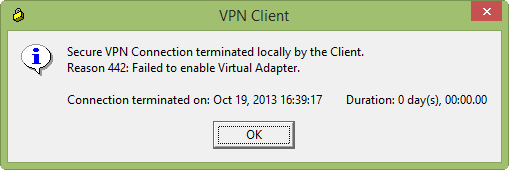
Secure VPN Connection terminated locally by the Client.
Reason 442: Failed to enable Virtual Adapter.
UPDATE: Works with Windows 10: A number of readers have reported this works for Windows 10.
If you receive this error on Windows 8.1 or Windows 10 while trying to connect with the Cisco VPN Client then the solution is a simple registry fix.
Check out this quick 3 minute video on how to fix. Prefer written instructions? They are right below the video.
To fix:
- Click Start and type RegEdit in the Search field and hit enter.
- Navigate to HKEY_LOCAL_MACHINESYSTEMCurrentControlSetServicesCVirtA
- Find the String Value called DisplayName
- Right-click and select Modify from the context menu.
- In Value data, remove @oemX.inf,%CVirtA_Desc%;. The Value data should only contain Cisco Systems VPN Adapter for 64-bit Windows.
- Click Ok.
- Close Registry Editor.
- Retry your Cisco VPN Client connection.


I hope this has helped! If you have some extra time, drop a comment in the box below.

Join the conversation on Twitter @SuperTekBoy.
Gareth is an Microsoft MVP specializing in Exchange and Office 365. Gareth also contributes to the Office 365 for IT Pros book, which is updated monthly with new content. Find Gareth on LinkedIn, Twitter, or, Facebook.
Reader Interactions
| Номер ошибки: | Ошибка 442 | |
| Название ошибки: | Cisco Vpn Client Error 442 | |
| Описание ошибки: | Ошибка 442: Возникла ошибка в приложении Cisco VPN Client. Приложение будет закрыто. Приносим извинения за неудобства. | |
| Разработчик: | Cisco Systems, Inc. | |
| Программное обеспечение: | Cisco VPN Client | |
| Относится к: | Windows XP, Vista, 7, 8, 10, 11 |
Описание «Cisco Vpn Client Error 442»
«Cisco Vpn Client Error 442» также считается ошибкой во время выполнения (ошибкой). Разработчики программного обеспечения, такие как SoftwareDeveloper, обычно работают через несколько этапов отладки, чтобы предотвратить и исправить ошибки, обнаруженные в конечном продукте до выпуска программного обеспечения для общественности. Хотя эти превентивные действия принимаются, иногда ошибки, такие как ошибка 442, будут пропущены.
После установки программного обеспечения может появиться сообщение об ошибке «Cisco Vpn Client Error 442». Таким образом, конечные пользователи предупреждают поставщиков о наличии ошибок 442 проблем, предоставляя информацию разработчику. Затем Cisco Systems, Inc. исправит ошибки и подготовит файл обновления для загрузки. Эта ситуация происходит из-за обновления программного обеспечения Cisco VPN Client является одним из решений ошибок 442 ошибок и других проблем.
Что на самом деле вызывает ошибку времени выполнения 442?
В большинстве случаев вы увидите «Cisco Vpn Client Error 442» во время загрузки Cisco VPN Client. Мы можем определить, что ошибки во время выполнения ошибки 442 происходят из:
Ошибка 442 Crash — это типичная ошибка 442 во время выполнения, которая полностью аварийно завершает работу компьютера. Обычно это происходит, когда Cisco VPN Client не может распознать, что ему дается неправильный ввод, или не знает, что он должен производить.
«Cisco Vpn Client Error 442» Утечка памяти — Ошибка 442 утечка памяти происходит и предоставляет Cisco VPN Client в качестве виновника, перетаскивая производительность вашего ПК. Возможные причины из-за отказа Cisco Systems, Inc. девыделения памяти в программе или когда плохой код выполняет «бесконечный цикл».
Ошибка 442 Logic Error — логическая ошибка возникает, когда компьютер генерирует неправильный вывод, даже если пользователь предоставляет правильный ввод. Виновником в этом случае обычно является недостаток в исходном коде Cisco Systems, Inc., который неправильно обрабатывает ввод.
Большинство ошибок Cisco Vpn Client Error 442 являются результатом отсутствия или повреждения версии файла, установленного Cisco VPN Client. Как правило, любую проблему, связанную с файлом Cisco Systems, Inc., можно решить посредством замены файла на новую копию. В качестве дополнительного шага по устранению неполадок мы настоятельно рекомендуем очистить все пути к неверным файлам и ссылки на расширения файлов Cisco Systems, Inc., которые могут способствовать возникновению такого рода ошибок, связанных с Cisco Vpn Client Error 442.
Классические проблемы Cisco Vpn Client Error 442
Общие проблемы Cisco Vpn Client Error 442, возникающие с Cisco VPN Client:
- «Ошибка Cisco Vpn Client Error 442. «
- «Недопустимый файл Cisco Vpn Client Error 442. «
- «Cisco Vpn Client Error 442 столкнулся с проблемой и закроется. «
- «Не удается найти Cisco Vpn Client Error 442»
- «Cisco Vpn Client Error 442 не найден.»
- «Проблема при запуске приложения: Cisco Vpn Client Error 442. «
- «Cisco Vpn Client Error 442 не работает. «
- «Cisco Vpn Client Error 442 выйти. «
- «Ошибка в пути к программному обеспечению: Cisco Vpn Client Error 442. «
Обычно ошибки Cisco Vpn Client Error 442 с Cisco VPN Client возникают во время запуска или завершения работы, в то время как программы, связанные с Cisco Vpn Client Error 442, выполняются, или редко во время последовательности обновления ОС. Запись ошибок Cisco Vpn Client Error 442 внутри Cisco VPN Client имеет решающее значение для обнаружения неисправностей электронной Windows и ретрансляции обратно в Cisco Systems, Inc. для параметров ремонта.
Корень проблем Cisco Vpn Client Error 442
Заражение вредоносными программами, недопустимые записи реестра Cisco VPN Client или отсутствующие или поврежденные файлы Cisco Vpn Client Error 442 могут создать эти ошибки Cisco Vpn Client Error 442.
Более конкретно, данные ошибки Cisco Vpn Client Error 442 могут быть вызваны следующими причинами:
- Недопустимая (поврежденная) запись реестра Cisco Vpn Client Error 442.
- Вирус или вредоносное ПО, которые повредили файл Cisco Vpn Client Error 442 или связанные с Cisco VPN Client программные файлы.
- Cisco Vpn Client Error 442 злонамеренно или ошибочно удален другим программным обеспечением (кроме Cisco VPN Client).
- Другое приложение, конфликтующее с Cisco Vpn Client Error 442 или другими общими ссылками.
- Поврежденная загрузка или неполная установка программного обеспечения Cisco VPN Client.
Продукт Solvusoft
Загрузка
WinThruster 2023 — Проверьте свой компьютер на наличие ошибок.
Совместима с Windows 2000, XP, Vista, 7, 8, 10 и 11
Установить необязательные продукты — WinThruster (Solvusoft) | Лицензия | Политика защиты личных сведений | Условия | Удаление
Loading
Время на прочтение
3 мин
Количество просмотров 133K
Здравствуйте!
Несмотря на то, что Windows 8 compatibility center заявляет о полной совместимости Cisco VPN Client с новой операционкой, заставить работать этот клиент удалось только нетривиальными действиями и, увы, для многих случаев, кроме моего.
Надеюсь, однако, что информация будет полезна и, возможно, коллективный разум поможет решить проблему до конца.
Итак, дано: VPN, построенный на оборудовании Cisco и необходимость подключаться к нему под 64-битной Windows 8 Professional. Для начала устанавливаем последнюю доступную версию Cisco VPN Client 5.0.07.0440. Установка происходит без каких-то осложнений. Импортируем свой любимый .pcf с настройками подключения и пробуем подключиться. Дальше имеем проблемы:
Проблема номер один: ошибка «Reason 442: Failed to enable Virtual Adapter»
Решается эта проблема исправлением значения ключа в реестре, для этого:
- Открываем редактор реестра (набираем «regedit» в строке поиска, запускаем найденное приложение);
- Находим ветку HKEY_LOCAL_MACHINESYSTEMCurrentControlSetServicesCVirtA;
- Находим параметр DisplayName;
- Значение этого параметра содержит что-то вроде «oem4.inf,%CVirtA_Desc%;Cisco Systems VPN Adapter for 64-bit Windows». Необходимо изменить это значение, оставив только «Cisco Systems VPN Adapter for 64-bit Windows».
После корректировки реестра перезагрузка не требуется. Итак, виртуальный адаптер теперь благополучно находится, и, если аутентификация осуществляется по Shared Key (не требует сертификата клиента), проблемы на этом исчерпаны.
Если же аутентификация осуществляется по сертификату, имеем следующее:
Проблема номер два: «Reason 403: Unable to contact security gateway»
Подразумевается, что сертификат (не требующий private key на отдельном устройстве типа eToken) по обыкновению загружен в пользовательское хранилище сертификатов (User Storage). При этом в логе клиента имеем следующее сообщение: «Could not load certificate [описание сертификата] from store Microsoft User Certificate. Reason: store empty». То есть, несмотря на наличие сертификата в хранилище, VPN Client его не видит.
Нашлось два пути решения этой проблемы:
- Переместить сертификат из User Store в Local Computer Store;
- Изменить настройки службы «Cisco Systems, Inc. VPN Service» на закладке «Log On», заставив службу запускаться под пользовательским аккаунтом (тем же самым аккаунтом, под которым вошли в систему сами и пытаемся подключиться).
Переходим на следующий уровень: теперь у нас аутентификация по ключу с использованием e-token (Alladin). Имеем программу, поставляемую с ключом (eToken PKI Client), которая при подключении USB-токена к машине автоматически помещает находящийся на токене сертификат в пользовательское хранилище сертификатов (именно поэтому проблему номер два я решил вторым методом). При попытке подключения к VPN в такой конфигурации получаем следующую ошибку:
Проблема номер три (не решенная): «Reason 401: An unrecognized error occured while establishing the VPN connection»
В логе клиента можно увидеть сообщение «Failed to generate signature: signature generation failed» и прочие еще менее информативные формулировки. Здесь, к сожалению, тупик: сообщения лога не проливают свет на суть проблемы, в какую сторону копать дальше — не известно.
Надеюсь, не одинок в этом вопросе и кто-то окажется более сообразителен и удачлив.
UPD: В качестве альтернативного варианта для подключения можно использовать Shrew Soft VPN Client, который не имеет проблем при запуске в Windows 8 (статья про установку и настройку этой программы уже проскакивала на хабре). У программы один минус — не умеет работать с сертификатами из хранилищ сертификатов Windows (сертификаты нужно загружать из файла при настройке соединения), что для случая с ключом на eToken тоже не подходит.

